Hai scattato delle belle fotografie con il tuo smartphone che ora ti piacerebbe condividere con un tuo amico. Se inizialmente quest’operazione ti sembrava semplice, adesso stai riscontrando delle difficoltà, perché entrambi non usate gli stessi strumenti sui cellulari o questi sono di tipo differente. Stai pensando tutti i modi possibili per cui potresti compiere quest’operazione, ma il risultato è soltanto un mal di testa. Sei sicuro di aver pensato a tutto? Non devi preoccuparti per questo, perché sei capitato nel posto giusto.
In questa mia guida, ti illustrerò come inviare foto da cellulare a cellulare tramite tantissime soluzioni che sfruttano, a seconda dei casi, la connessione a Internet, le reti Wi-Fi o il Bluetooth. Se non bastasse, poi, ti suggerirò come eseguire quest’operazione con l’ausilio di un computer o per mezzo dei servizi di cloud storage. Insomma, indipendentemente dal tipo di smartphone e dalle esigenze di condivisione che hai, riuscirai sicuramente a trovare una soluzione adatta a te (e agli amici con i quali vuoi condividere i tuoi scatti).
Scommetto che sei impaziente d’iniziare, non è vero? Allora prenditi alcuni minuti di tempo libero e mettiti bello comodo, così da leggere tutti i suggerimenti che ho preparato in questa mia guida. Individua quindi la soluzione più adatta alle tue esigenze e usala in base alle procedure che trovi illustrate di seguito. A me non resta altro che augurarti buona lettura e buon divertimento!
Mandare foto da cellulare a cellulare
Per inviare le foto da un cellulare a un altro, è possibile ricorrere all’utilizzo di applicazioni di messaggistica oppure ad altri sistemi, come la trasmissione dei file multimediali tramite Bluetooth oppure la condivisione di album fotografici con i propri contatti. Nelle prossime righe, ti elencherò tutte queste soluzioni: sono sicuro che ne troverai almeno una adatta a te.
Servizi di messaggistica
Le applicazioni di messaggistica sono un ottimo strumento per condividere con altri contatti le immagini presenti nella memoria del proprio cellulare. Qui di seguito ti indicherò alcune app che possono servirti allo scopo.

La prima applicazione di messaggistica di cui voglio parlarti è WhatsApp, scaricabile gratuitamente sia dal Play Store di Android che dall’App Store di iOS. Tramite quest’applicazione, puoi inviare qualsiasi file, come ad esempio documenti, clip audio, video e foto. Se non la conosci, ti consiglio di leggere il mio tutorial dedicato, dove ti spiego il suo funzionamento; inoltre, puoi scaricarla sullo smartphone, tramite le procedure indicate in quest’altra mia guida.
Per inviare una foto tramite WhatsApp, puoi allegarla a una conversazione. Per fare ciò, come prima cosa, avvia WhatsApp tramite la sua icona che trovi nella home screen dello smartphone e, dalla scheda Chat, fai tap su una conversazione già esistente con un contatto. In alternativa, se vuoi, puoi avviare una nuova chat tramite l’apposito pulsante (l’icona con il simbolo di una nuvoletta su Android oppure quella con il simbolo di una matita su iOS) e scegliendo il contatto di tuo interesse dalla lista che compare.
Dopo aver aperto la conversazione, su Android fai tap sull’icona con il simbolo di una graffetta, situata in basso, e scegli la voce Galleria. Su iOS, invece, pigia sull’icona con il simbolo [+], che trovi in basso a sinistra, e scegli la voce Libreria foto e video. Adesso, scegli le foto che vuoi inviare, premendo su di esse ed eventualmente aggiungendo una didascalia tramite il campo di testo in basso. Infine, pigial’icona con il simbolo di un aeroplano per inviare le foto.
Se vuoi approfondire l’argomento su come inviare foto tramite WhatsApp, ti consiglio di leggere questa mia guida.
Messenger
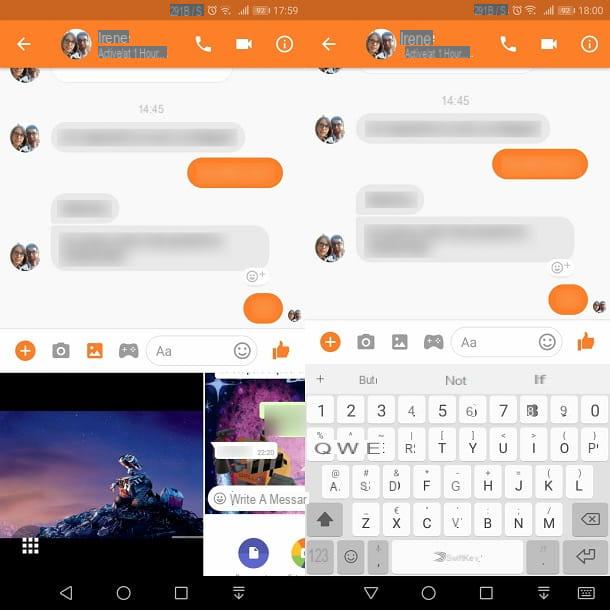
Se utilizzi l’applicazione Messenger di Facebook, puoi inviare le foto presenti sul cellulare a un contatto, che potrà così visualizzarle sul suo dispositivo. Se hai Facebook, ma non utilizzi la sua app di messaggistica, puoi scaricarla gratuitamente su Android o su iOS. Ti rimando in ogni caso alla consultazione di questa mia guida, per scoprire il funzionamento di quest’applicazione.
Se hai installato l’app Messenger (ti ho spiegato come fare in questo mio tutorial), avviala tramite la sua icona situata nella home screen e, tramite la scheda Messaggi, fai tap sulla conversazione già avviata con un amico oppure avviene una nuova, scegliendo il contatto che trovi nella sezione Tutti i contatti della scheda Persone.
Avviata la conversazione, fai tap sull’icona con il simbolo di un’immagine e pigia poi su quella con il simbolo dei quadrati, in basso a sinistra. Scegli adesso le foto da inviare, pigiando su di esse, e premi l’icona con il simbolo di un aeroplano, situata in basso a destra, per inviarle.
Telegram
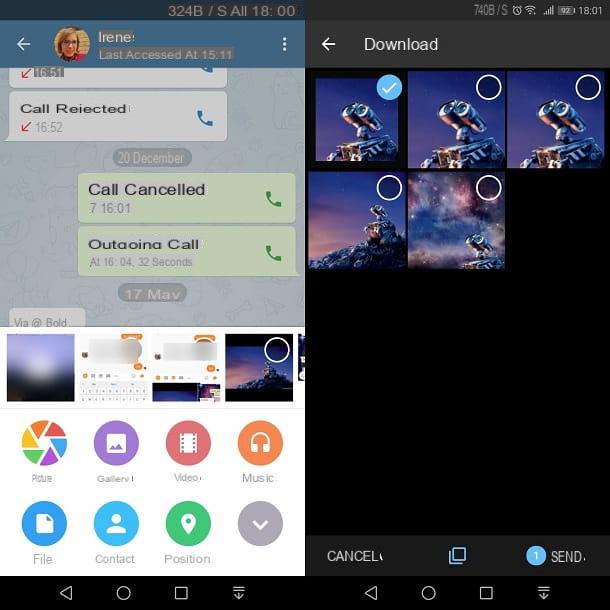
Un’altra applicazione di messaggistica che puoi utilizzare è Telegram, anch’essa disponibile gratuitamente su Android e iOS. Come per le altre app viste nei paragrafi precedenti, anche Telegram permette la condivisione di qualsiasi file all’interno di una conversazione. Se vuoi sapere come funziona quest’app, ti consiglio di leggere questa mia guida ed effettuarne la sua installazione, leggendo il mio tutorial su come scaricare Telegram.
Per effettuare l’invio d’immagini, apri l’app di Telegram, tramite la sua icona che trovi nella home screen, e avvia la conversazione con un contatto, facendo tap su di essa. In alternativa, puoi avviarne una nuova, pigiando sull’icona con il simbolo di una matita e scegliendo il contatto a cui vuoi inviare le foto, tramite l’elenco che ti viene mostrato a schermo.
Dopo aver avviato la conversazione, fai tap sull’icona con il simbolo di una graffetta, che trovi in basso, e pigia sulla dicitura Foto e video (su iOS) oppure Galleria (su Android). Scegli adesso le immagini che vuoi inviare dalla galleria multimediale e pigia sul pulsante Invia che trovi in basso a destra.
Sistemi wireless
Oltre alle soluzioni che ti ho indicato nei paragrafi precedenti, voglio consigliartene delle altre che sfruttano la connessione wireless del cellulare, alcune delle quali native. Scegli quella che ti sembra più adatta a te.
Condivisione Bluetooth
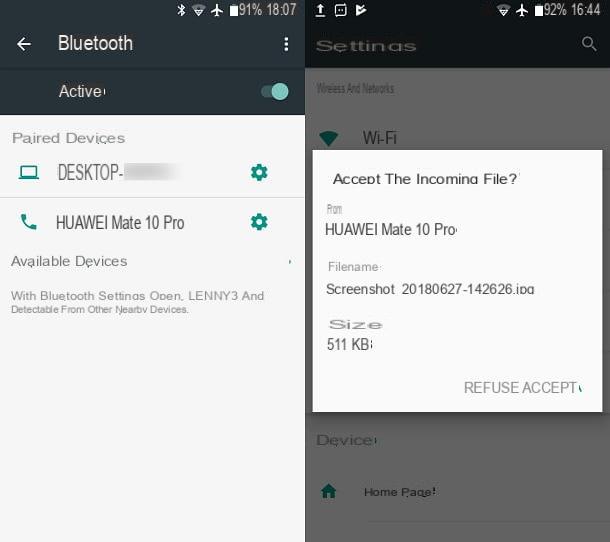
Gli smartphone Android possono trasferire i file da un cellulare a un altro utilizzando la connessione Bluetooth. Eseguire quest’operazione è semplice e non richiede l’installazione di alcuna app, ma c’è bisogno, però, di attivare l’antenna Bluetooth sul dispositivo. Per eseguire quest’operazione, ti consiglio di leggere la mia guida dedicata all’argomento.
A Bluetooth attivato, apri l’app Galleria o Foto sul cellulare e seleziona l’immagine che vuoi inviare. Premi quindi sull’icona Condividi, situata in basso a destra e, nella schermata che si apre, pigia sul pulsante Bluetooth. Adesso, attendi la fine della scansione, per visualizzare il nome dell’altro dispositivo a cui vuoi inviare le immagini, fai tap su di esso ed effettua l’accoppiamento, premendo sul pulsante di conferma sui display dei cellulari.
Una notifica verrà mostrata sullo smartphone ricevente, sulla quale bisognerà premere sul pulsante Accetta, per ricevere la foto.
AirDrop

Tra gli iPhone, possono avvenire trasferimenti di file multimediali utilizzando la funzionalità AirDrop. Per condividere una foto a un altro iPhone, raggiungi dunque la galleria multimediale del tuo “melafonino”, facendo tap sull’app Foto e seleziona, poi, le foto che vuoi inviare.
Eseguita quest’operazione, pigia sul pulsante di Condivisione (l’icona con il simbolo di un quadrato con una freccia al suo interno), che trovi in basso a sinistra, e attendi qualche secondo, in modo tale da visualizzare la miniatura del dispositivo a cui trasferire i file multimediali.
Premi, quindi, su di essa e attendi che l’invio venga completato sull’altro dispositivo. Potresti visualizzare una richiesta per l’accettazione delle foto sull’altro iPhone, alla quale devi dare conferma per ricevere i file. Se vuoi scoprire maggiori informazioni e i requisiti di questa funzionalità dei dispositivi Apple, ti consiglio di leggere la mia guida su come funziona AirDrop.
Send Anywhere
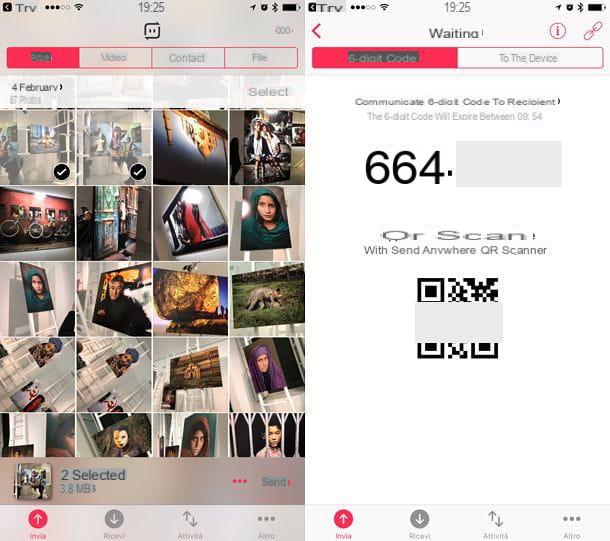
Un altro metodo che potresti utilizzare per la condivisione via wireless è quello offerto dall’applicazione Send Anywhere, che è disponibile gratuitamente sia su Android che su iOS e permette di condividere file multimediali tramite rete wireless, usando dei codici numerici univoci (senza effettuare registrazioni). Per iniziare a utilizzare quest’app, scaricala e installala, tramite il link che ti ho fornito, su entrambi i dispositivi su cui desideri effettuare il trasferimento dei file.
Sul dispositivo su cui sono presenti le immagini da inviare, avvia l’applicazione Send Anywhere e fai tap sulla scheda Invia e poi su quella Foto. Scegli adesso le immagini da inviare, pigiando sulla dicitura Seleziona, accanto a ognuna di esse, e premi poi il pulsante Invia, così da visualizzare un codice numerico e un codice QR.
Sull’altro smartphone su cui inviare le foto, avvia l’app Send Anywhere e fai tap sulla scheda Ricevi. Inserisci il codice numerico che ti è stato prima mostrato oppure premi il pulsante con il simbolo dei quadrati, che trovi in alto a destra, per scansionare il codice QR. Attendi quindi qualche secondo, affinché il trasferimento venga completato, e il gioco sarà fatto.
Condivisione album
Un altro metodo semplice e immediato per inviare foto a un altro cellulare è quello di utilizzare la condivisione di album multimediali con altri contatti. Ciò può essere messo in pratica utilizzando servizi come Google Foto o iCloud, per conservare online le immagini.
Google Foto
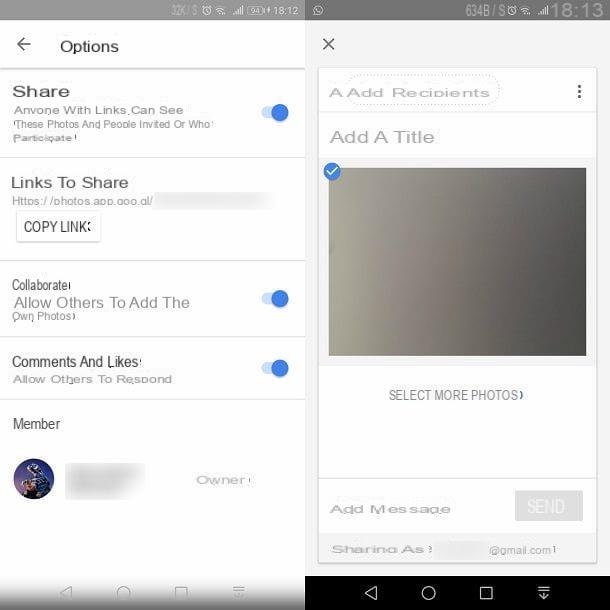
Se possiedi l’applicazione Google Foto, disponibile sia su Android che iOS, puoi eseguire il backup in cloud di tutti gli elementi multimediali presenti nella memoria del cellulare. Se vuoi scoprire il funzionamento di Google Foto, puoi approfondire l’argomento leggendo questa mia guida, nella quale ti spiego tutti i procedimenti da eseguire per configurare correttamente questo servizio di Google e caricare, inoltre, le immagini online.
Dopo aver eseguito il backup delle foto sul cloud di Google Foto, puoi decidere se condividere un album esistente con un altro contatto oppure effettuare la condivisione delle singole immagini.
Nel primo caso, dopo aver avviato l’app, tramite la sua icona situata nella home screen, fai tap sulla voce Raccolta (in basso) e seleziona un album tra quelli che vedi a schermo. A questo punto, pigia sull’icona con il simbolo di tre puntini situata in alto a destra e, dal menu contestuale, fai tap sulla voce Opzioni.
Nella nuova schermata, sposta la levetta da OFF a ON in corrispondenza della dicitura Condivisione tramite link. In questo modo, si attiveranno le proprietà di condivisione, permettendoti di condividere il link dell’album a esso associato, tramite il pulsante Copia link. Dopo aver copiato l’indirizzo, puoi inviarlo a un altro utente via email o tramite un’applicazione di messaggistica. Se non sai come incollare un link all’interno di una conversazione o un’app su smartphone, ti consiglio di leggere questo mio tutorial.
Condivisione Foto di iCloud
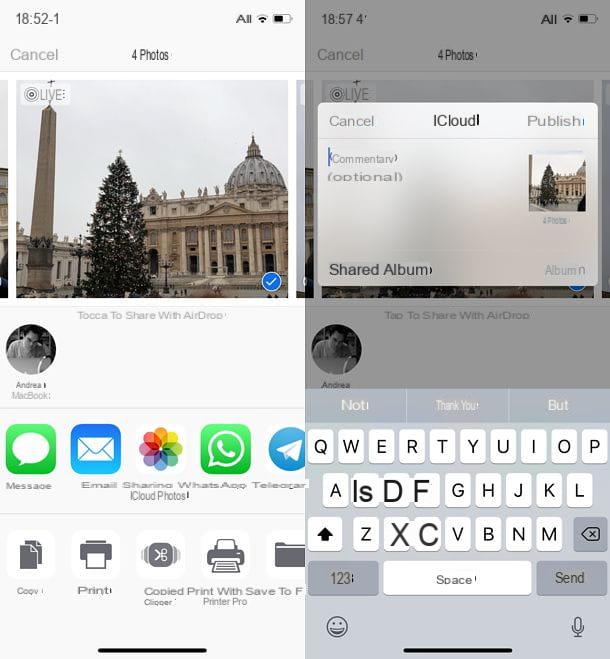
Se vuoi condividere le foto con altri possessori di dispositivi Apple, puoi utilizzare la funzione integrata Condivisione foto di iCloud.
Per eseguire quest’operazione, assicurati che questa funzionalità sia attiva sull’iPhone: accedi alle Impostazioni di iOS, tramite l’icona con il simbolo di un ingranaggio situata in home screen, e pigia sul tuo nome che trovi in alto. Seleziona poi le voci iCloud > Foto e assicurati che la levetta sia impostata su ON, in prossimità della dicitura Condivisione foto di iCloud.
A questo punto, torna alla home screen e apri l’app Foto. Seleziona uno o più foto da quelle che vedi nella galleria e premi il pulsante Condivisione (l’icona con il simbolo di un quadrato con una freccia all’interno), in basso a sinistra. Dal menu che si apre, seleziona la voce Condivisione foto di iCloud e digita un nome di fantasia all’album che stai condividendo, tramite il campo di testo che visualizzi. A questo punto, premi il tasto Avanti e inserisci i nomi dei contatti con cui vuoi condividere l’album, confermando l’operazione tramite il pulsante Crea e poi Pubblica.
In questo modo, le foto sono visibili sia da te che dal tuo contatto, all’interno della sezione Condivise, raggiungibile tramite la sua icona che trovi in basso nell’app Foto.
Trasferire libreria foto da cellulare a cellulare
Se hai necessità di trasferire tutti i contenuti multimediali presenti all’interno della memoria di un cellulare su uno nuovo, puoi utilizzare altri sistemi, di cui ti parlerò nelle righe successive, grazie ai quali potrai migrare le foto (e i video) anche su dispositivi con sistemi operativi diversi.
Google Foto
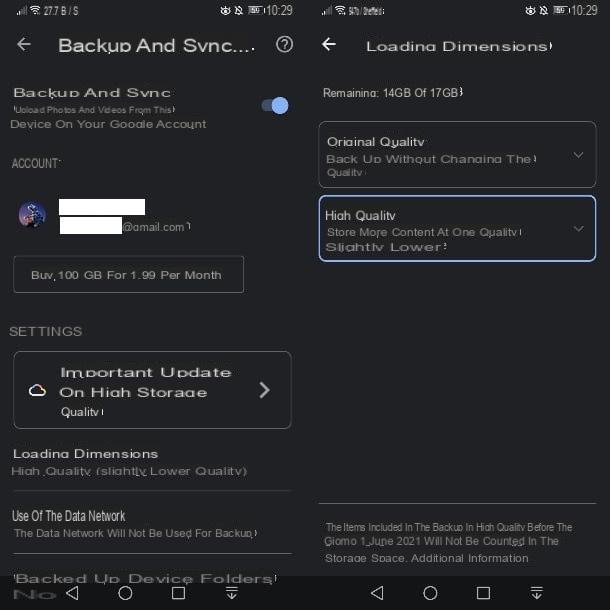
Se devi trasferire tutto l’intero archivio di immagini da un cellulare a un altro nuovo, puoi utilizzare l’app Google Foto, scaricabile su Android e iOS. Tramite quest’applicazione, puoi effettuare il backup in cloud di tutta la galleria multimediale, usando il tuo account Google: se non ne possiedi uno, te ne ho parlato in questa mia guida.
Hai a disposizione i 15GB gratuiti di spazio di archiviazione del tuo account Google oppure, nel caso in cui non fossero sufficienti, puoi decidere di sottoscrivere un abbonamento a Google One.
Per iniziare a utilizzare l’app Google Foto, dopo averla scaricata e installata tramite il link che ti ho fornito, avviala tramite la sua icona presente nella home screen del cellulare e fai tap sulla tua miniatura in alto a destra. Dal menu che si apre, pigia sulla voce Impostazioni di Foto e premi poi sulla voce Backup e sincronizzazione. Sposta quindi la levetta da OFF a ON, in corrispondenza della voce Backup e sincronizzazione.
Scegli, poi, l’opzione Alta qualità dalla voce Dimensioni caricamento, per comprimere i file multimediali (fino a 16MP per le foto e fino a 1080p per i video), oppure scegli la voce Qualità originale, per non effettuare alcuna compressione dei file.
Il backup in cloud avviene solo se lo smartphone è connesso al Wi-Fi, a meno che attivi l’opzione di backup anche sotto rete dati (che ti sconsiglio per evitare eventuali costi aggiuntivi sul traffico dati della tua SIM). Se non sai come connettere il cellulare a una rete Wi-Fi, ti consiglio di leggere la mia guida dedicata.
Installando l’applicazione Google Foto sul nuovo dispositivo Android o iOS e associando lo stesso account Google, potrai sincronizzare la galleria multimediale online con il tuo smartphone. Per maggiori informazioni sul servizio Google Foto, ti consiglio la lettura di questo mio tutorial.
Libreria foto di iCloud
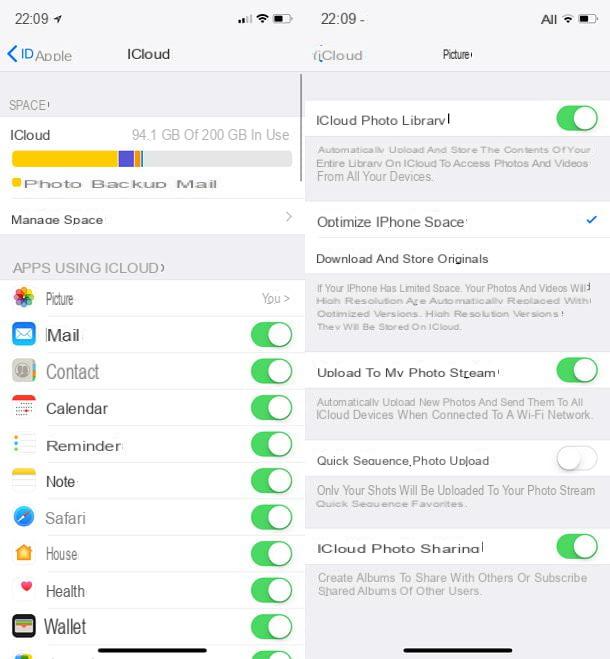
Se vuoi trasferire l’intera galleria multimediale da un iPhone a un altro, puoi sfruttare il servizio Libreria di iCloud. Quest’operazione, però, prevede l’erosione dello spazio di archiviazione su iCloud Drive, che nella versione base del servizio è di appena 5GB (veramente poco per foto e video). Questo significa che, quasi sicuramente, per usufruire della Libreria foto di iCloud c’è la necessità di effettuare l’upgrade a uno dei piano a pagamento di iCloud Drive: ti rimando a questa mia guida per approfondire l’argomento.
Una volta attivato un piano adeguato su iCloud Drive, per utilizzare la Libreria foto, fai tap sull’icona delle Impostazioni (il simbolo di un ingranaggio) situata nella home screen di iOS e premi sul tuo nome. Adesso, raggiungi le voci iCloud > Foto e sposta la levetta da OFF a ON, in corrispondenza della dicitura Libreria foto di iCloud. Così facendo, tutti i contenuti multimediali presenti nella memoria dell’iPhone verranno caricati automaticamente su iCloud.
Per visualizzare le foto su un nuovo iPhone, in fase di configurazione inserisci l’account iCloud del precedente dispositivo e, al raggiungimento della home screen, esegui la procedura indicata nelle righe precedenti, per attivare la funzionalità Libreria foto di iCloud.
Altre soluzioni
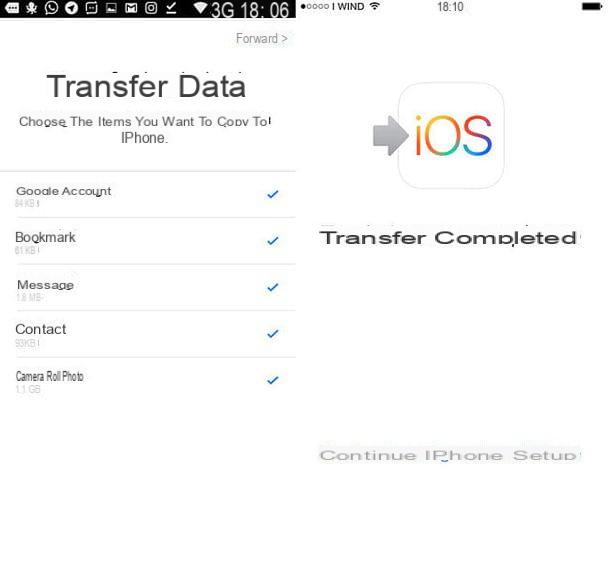
Oltre alle soluzioni che ti ho indicato nei paragrafi precedenti, ci sono altri metodi per trasferire l’intera galleria multimediale da un cellulare a un altro. Un esempio è quello della funzionalità Passa a iOS, pensata per coloro che sostituiscono il proprio smartphone Android con un iPhone. Installando l’applicazione dedicata sul cellulare Android, in fase di configurazione dell’iPhone è possibile trasferire la galleria multimediale e altri dati, sfruttando la connessione wireless. Se vuoi approfondire l’argomento, ti consiglio di leggere la mia guida su come funziona Passa a iOS.
Se invece hai appena acquistato uno smartphone Samsung, puoi utilizzare l’applicazione Smart Switch per trasferire i dati da altri dispositivi, inclusi gli iPhone. In questo caso, ti consiglio di leggere la mia guida su come funziona questo strumento.
Un altro metodo che ti consiglio è quello di spostare le foto su una memoria supplementare: se lo smartphone supporta le microSD, puoi copiare tutti i contenuti multimediali all’interno di questa, per poi inserirla sull’altro cellulare. A tal proposito, ti consiglio di leggere la mia guida su come spostare le foto su SD. Nel caso degli iPhone, invece, dato che questi non hanno una memoria espandibile tramite microSD, puoi utilizzare delle chiavette USB/Lightning, di cui ti ho parlato in quest’altra mia guida.
Inviare foto da cellulare a cellulare tramite PC
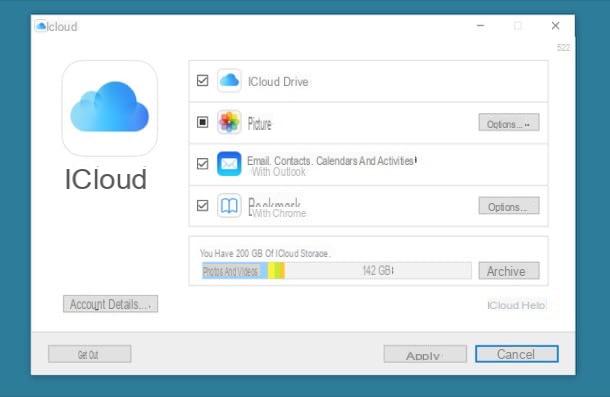
Infine, voglio consigliarti un’altra soluzione che prevede di utilizzare un computer come intermediario per l’invio e la ricezione di foto da un cellulare a un altro. In questo caso, le possibilità sono tante: puoi ad esempio collegare il cellulare direttamente al computer tramite il cavo USB e utilizzare poi gli strumenti nativi del sistema operativo Windows o macOS, per effettuare una copia di backup delle foto da trasferire sull’altro dispositivo.
Esistono anche diversi strumenti, come software proprietari o di terze parti e applicazioni per smartphone, che consentono d’interfacciarsi con i cellulari per eseguire il trasferimento di file multimediali. Se vuoi avere maggiori informazioni su come utilizzare un computer per l’invio di foto da un cellulare a un altro, ti consiglio di leggere le mie guide su come trasferire foto da Android a PC e come trasferire foto da iPhone a PC.
Come inviare foto da cellulare a cellulare

























